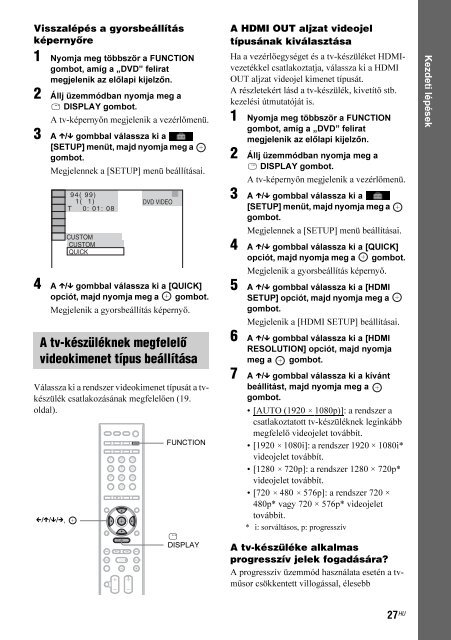Sony DAV-F200 - DAV-F200 Istruzioni per l'uso Ungherese
Sony DAV-F200 - DAV-F200 Istruzioni per l'uso Ungherese
Sony DAV-F200 - DAV-F200 Istruzioni per l'uso Ungherese
Create successful ePaper yourself
Turn your PDF publications into a flip-book with our unique Google optimized e-Paper software.
Visszalépés a gyorsbeállítás<br />
ké<strong>per</strong>nyőre<br />
1 Nyomja meg többször a FUNCTION<br />
gombot, amíg a „DVD” felirat<br />
megjelenik az előlapi kijelzőn.<br />
2 Állj üzemmódban nyomja meg a<br />
DISPLAY gombot.<br />
A tv-ké<strong>per</strong>nyőn megjelenik a vezérlőmenü.<br />
3 A X/x gombbal válassza ki a<br />
[SETUP] menüt, majd nyomja meg a<br />
gombot.<br />
Megjelennek a [SETUP] menü beállításai.<br />
4 A X/x gombbal válassza ki a [QUICK]<br />
opciót, majd nyomja meg a gombot.<br />
Megjelenik a gyorsbeállítás ké<strong>per</strong>nyő.<br />
A tv-készüléknek megfelelő<br />
videokimenet típus beállítása<br />
Válassza ki a rendszer videokimenet típusát a tvkészülék<br />
csatlakozásának megfelelően (19.<br />
oldal).<br />
C/X/x/c,<br />
94( 99)<br />
1( 1)<br />
T 0: 01: 08<br />
CUSTOM<br />
CUSTOM<br />
QUICK<br />
DVD VIDEO<br />
FUNCTION<br />
A HDMI OUT aljzat videojel<br />
típusának kiválasztása<br />
Ha a vezérlőegységet és a tv-készüléket HDMIvezetékkel<br />
csatlakoztatja, válassza ki a HDMI<br />
OUT aljzat videojel kimenet típusát.<br />
A részletekért lásd a tv-készülék, kivetítő stb.<br />
kezelési útmutatóját is.<br />
1 Nyomja meg többször a FUNCTION<br />
gombot, amíg a „DVD” felirat<br />
megjelenik az előlapi kijelzőn.<br />
2 Állj üzemmódban nyomja meg a<br />
DISPLAY gombot.<br />
A tv-ké<strong>per</strong>nyőn megjelenik a vezérlőmenü.<br />
3 A X/x gombbal válassza ki a<br />
[SETUP] menüt, majd nyomja meg a<br />
gombot.<br />
Megjelennek a [SETUP] menü beállításai.<br />
4 A X/x gombbal válassza ki a [QUICK]<br />
opciót, majd nyomja meg a gombot.<br />
Megjelenik a gyorsbeállítás ké<strong>per</strong>nyő.<br />
5 A X/x gombbal válassza ki a [HDMI<br />
SETUP] opciót, majd nyomja meg a<br />
gombot.<br />
Megjelenik a [HDMI SETUP] beállításai.<br />
6 A X/x gombbal válassza ki a [HDMI<br />
RESOLUTION] opciót, majd nyomja<br />
meg a gombot.<br />
7 A X/x gombbal válassza ki a kívánt<br />
beállítást, majd nyomja meg a<br />
gombot.<br />
• [AUTO (1920 × 1080p)]: a rendszer a<br />
csatlakoztatott tv-készüléknek leginkább<br />
megfelelő videojelet továbbít.<br />
• [1920 × 1080i]: a rendszer 1920 × 1080i*<br />
videojelet továbbít.<br />
• [1280 × 720p]: a rendszer 1280 × 720p*<br />
videojelet továbbít.<br />
• [720 × 480 × 576p]: a rendszer 720 ×<br />
480p* vagy 720 × 576p* videojelet<br />
továbbít.<br />
* i: sorváltásos, p: progresszív<br />
Kezdeti lépések<br />
DISPLAY<br />
A tv-készüléke alkalmas<br />
progresszív jelek fogadására?<br />
A progresszív üzemmód használata esetén a tvműsor<br />
csökkentett villogással, élesebb<br />
27 HU